☆camera framming
1. plane 지우기
2. 카메라 위치 조정
개체를 정면으로 보려면 front view 1 이동
상단의 view - align active camera to view(단축키 ctrl + alt + 0)

카메라 선택했을 때 rotation 90 0 0가 되어야 함
3. 아이싱, 도넛 각각 회전시키면 안 됨 -> 하나로 묶여있게 해야함
아이싱 선택 - shift하고 도넛 선택(베이스가 되는 parent) - parent에 대해 ctrl + P(set to parent) 누름 - object
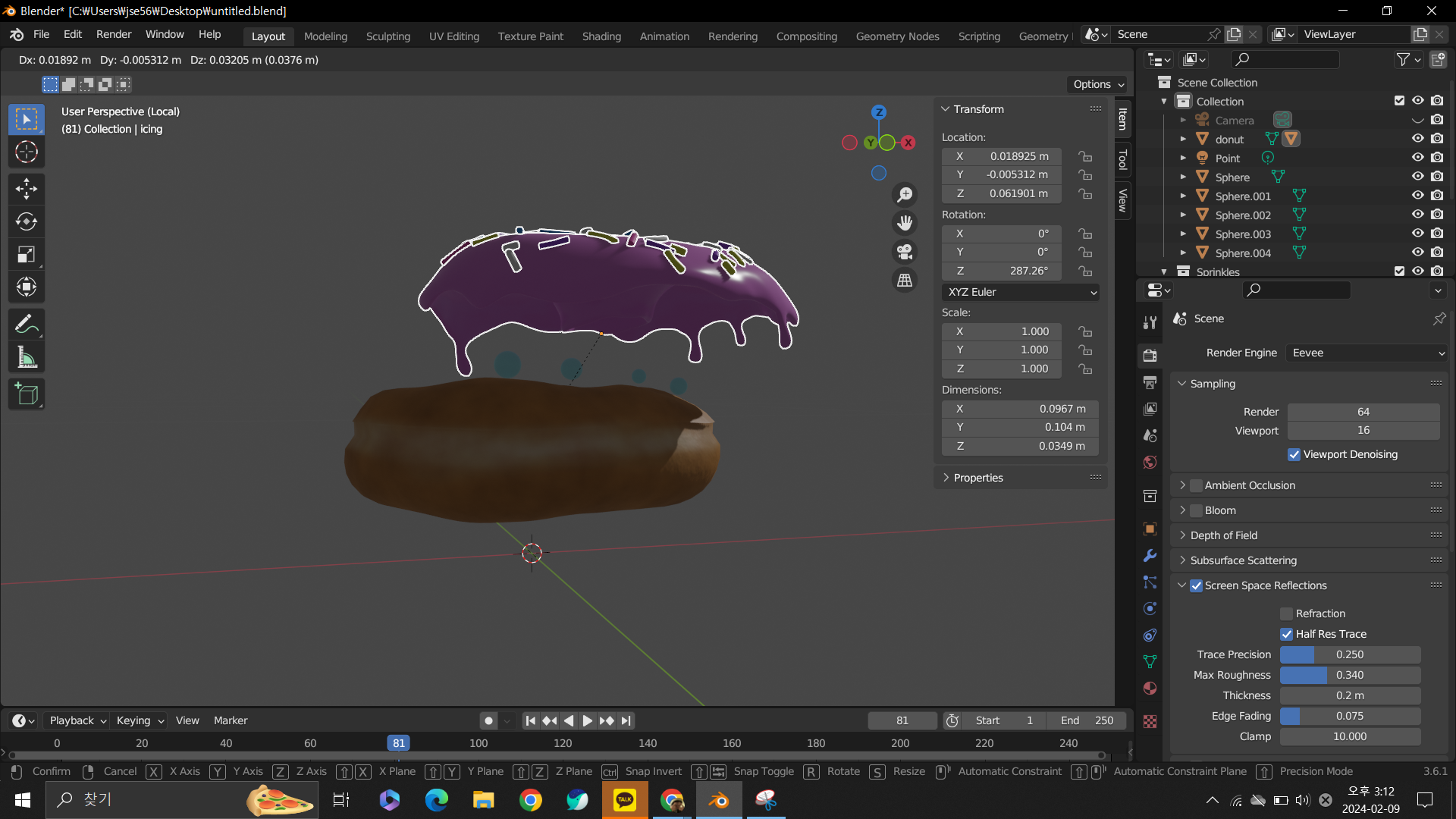
두 개체가 점선으로 묶여 있음
4. ball은 지오메트리 노드가 아니기 때문에 ball에 대해서도 적용해야 함.
ball 선택 - shift 누르고 아이싱 선택 - ctrl + P - object
(도넛말고 아이싱을 부모(베이스)로 선택한 이유는 ball이 아이싱에 붙어있기 때문)
5. 도넛을 x축으로 회전
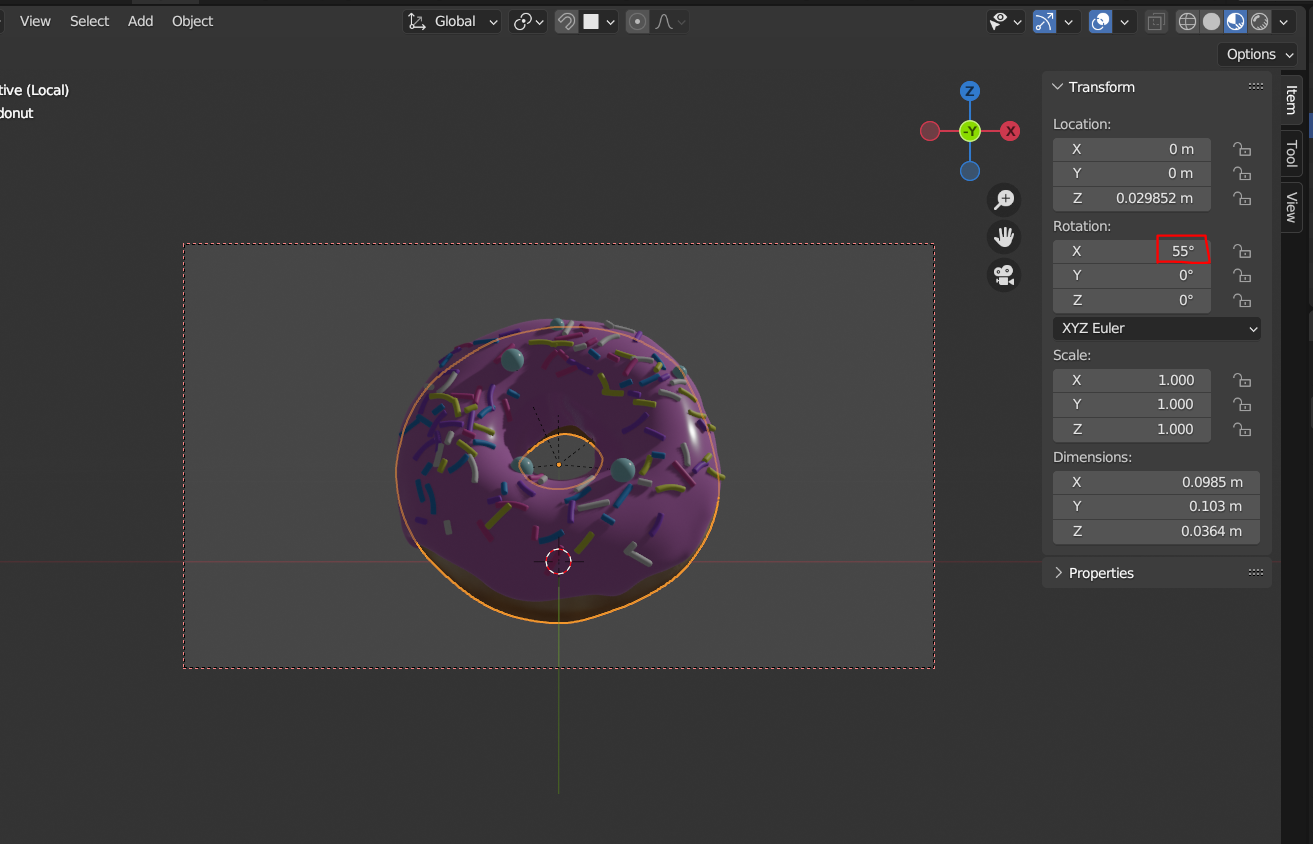
6. 우측 output - scene - format에서 출력 해상도와 화면 비율 정할 수 있음
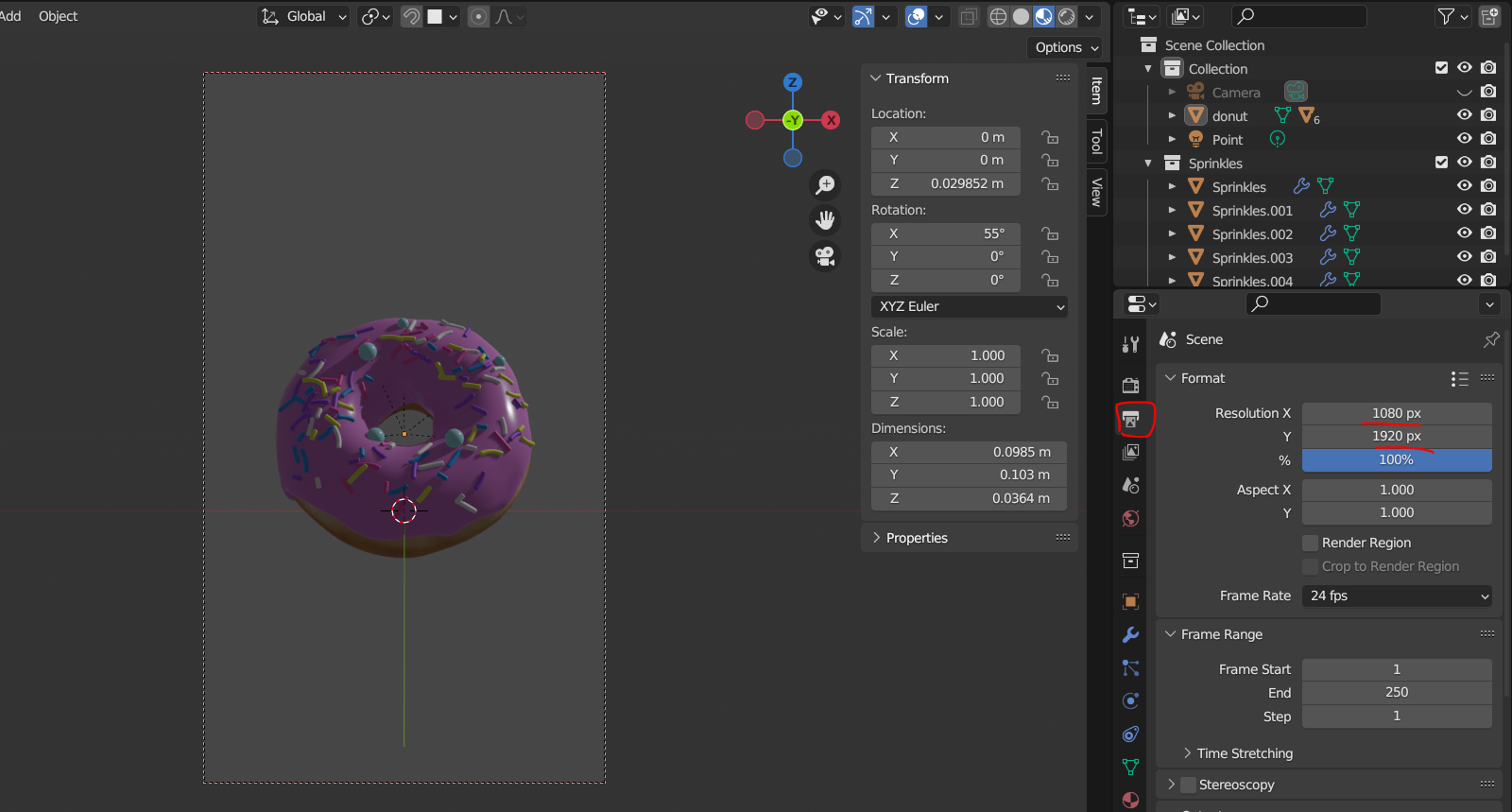
7. 카메라 초점 거리
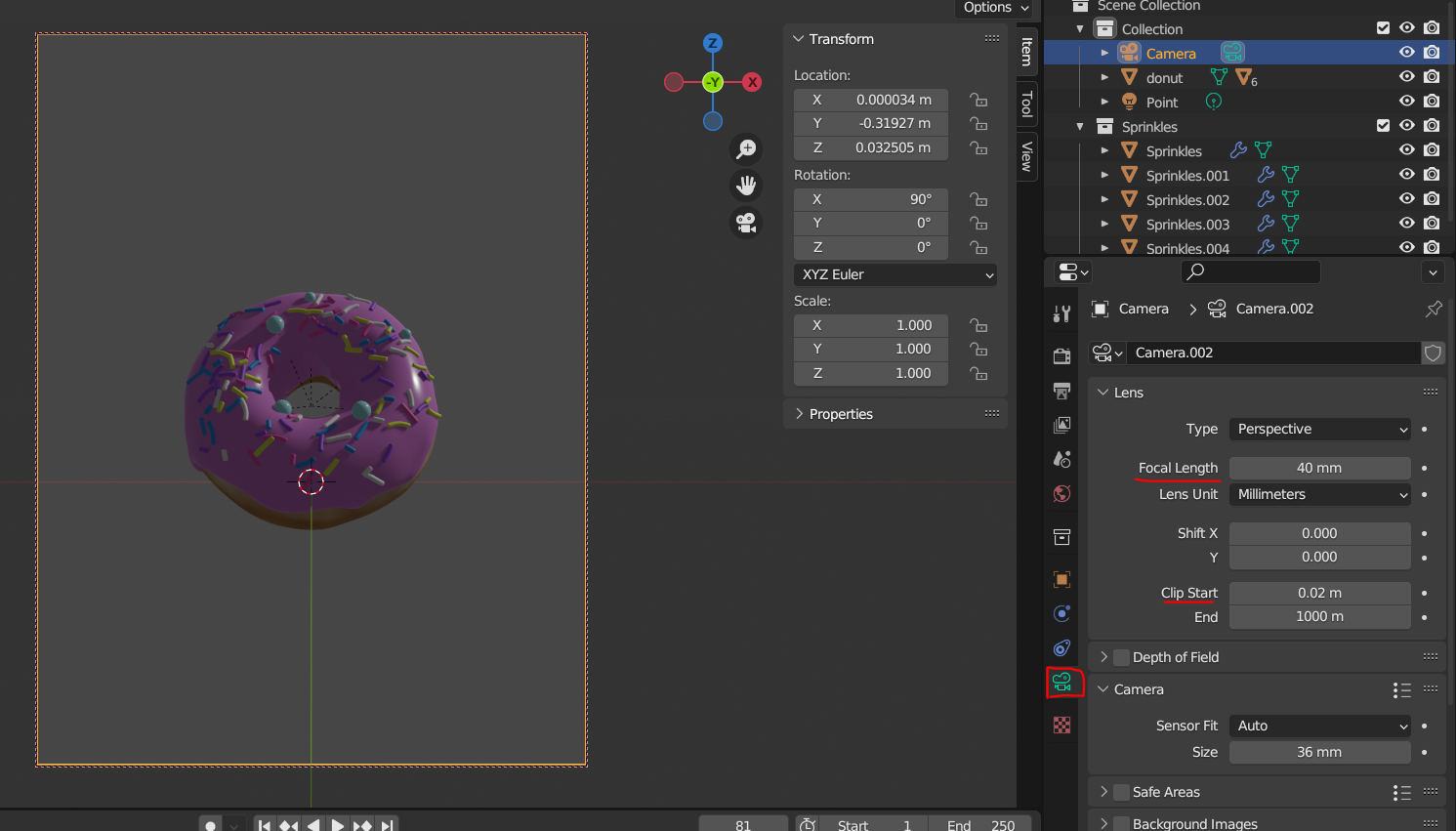
우측 camera - lens - focal length
focal length가 멀수록 공간감이 없어짐(물체의 앞뒤 간격이 없어져 flat하게 보임)
focal length 줄이면 어안렌즈처럼 사용 가능
기본은 50mm이지만 이 경우에는 40mm으로 사용
clip start 줄이면 카메라를 개체에 더 가까이 이동시킬 수 있음
카메라 뷰에서 중심을 알고 싶으면
camera - viewport display - composition guides - center - center
(thirds는 삼등분)
☆Playback and Frame Rates
하단의 타임라인. 스페이스바로 재생
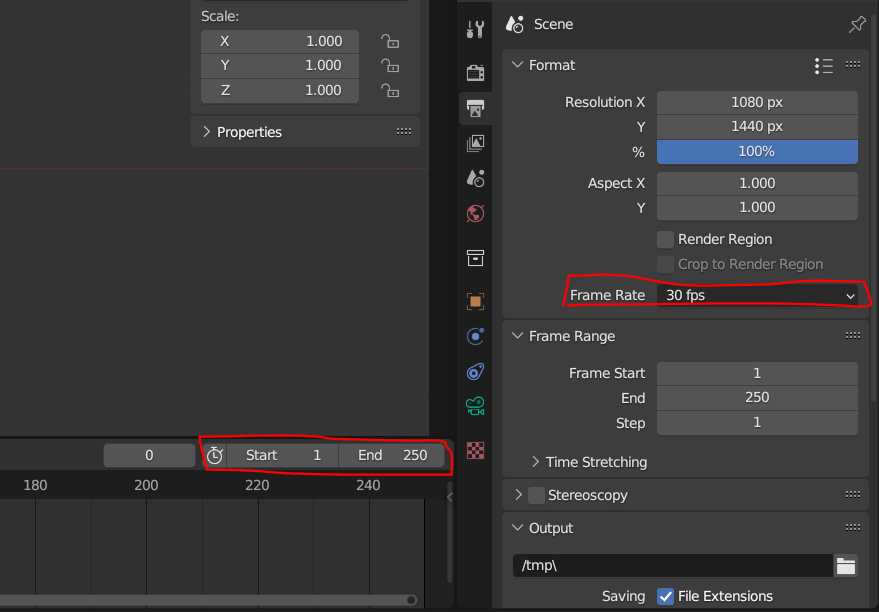
output - format - frame rate에서 초당 프레임 설정 가능
초당 24프레임의 10초 애니메이션 -> 240프레임 필요
(요즘 유튜브는 60fps 사용. 더 리얼함)
☆ Adding Keyframes
타임라인 프레임을 1에 배치 - 도넛 선택 - 단축키 I (insert keyframe)
만약 도넛이 이동하는 3초짜리 애니메이션을 원한다면,
프레임 1에서 도넛 선택하고 I - location
프레임 90으로 옮기고 I - location
shift + <- 방향키하면 첫번째 프레임으로 이동

재생 싱크를 frame dropping으로 하면 프레임 넘기더라도 초당 프레임 30에 맞추기 위해 빠르게 재생됨

view - show seconds 하거나 ctrl + T하면 초 표시
☆ Keyframing the donut rotation
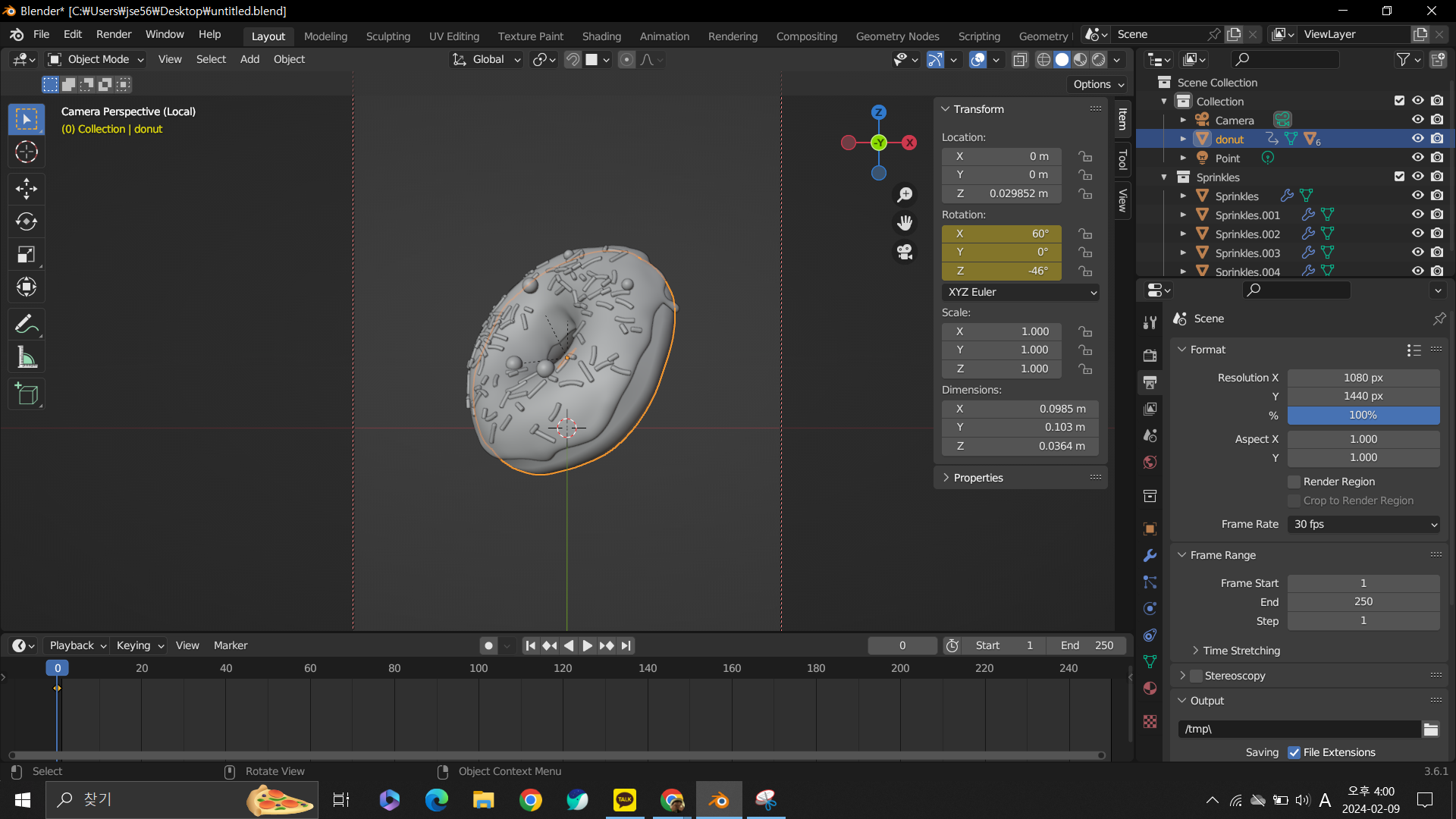
1. 프레임 시작에 rotation 프레임 삽입

2. 아이싱 부분까지는 느리게, 뒷판은 빠르게 재생하고 싶으니까 210프레임에 키프레임 삽입

3. 초당 30프레임 10초짜리 애니메이션 -> 마지막 프레임 300
4. 상단의 Animation workspace로 이동
graph editor에서 베지어 곡선 정보는 느려지고 빨라지는 부분을 보여줌
ctrl + 스크롤러 누른 채로 축소 확대
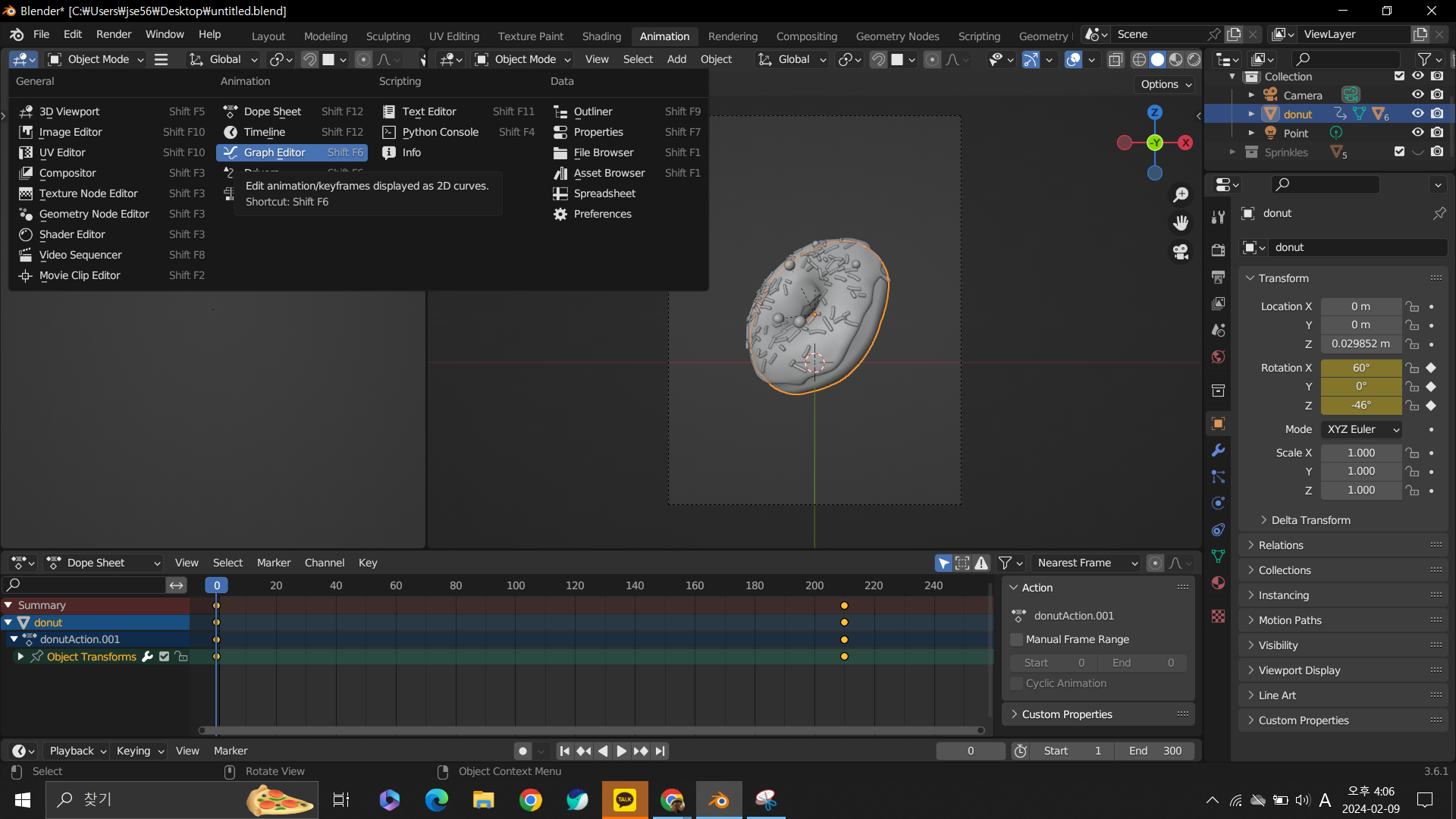

5. z축으로만 회전시켰으니까 x와 y오일러 회전은 삭제(클릭 - x)
6. 210프레임부터 빠르게 2회전 시키기
1) 그래프 에디터에서 ctrl + 우클릭하면 커서 있는 부분에 키프레임 추가
2) 시작한 각도에서 끝내고 싶으면 첫 프레임 선택하고 n

-46도에서 시작함을 알 수 있음
3) -50으로 세팅
4) -50에서 2회전하면 670(360 + 360 -50)
6) 루프를 원하니까 마지막 키프레임을 301로 설정
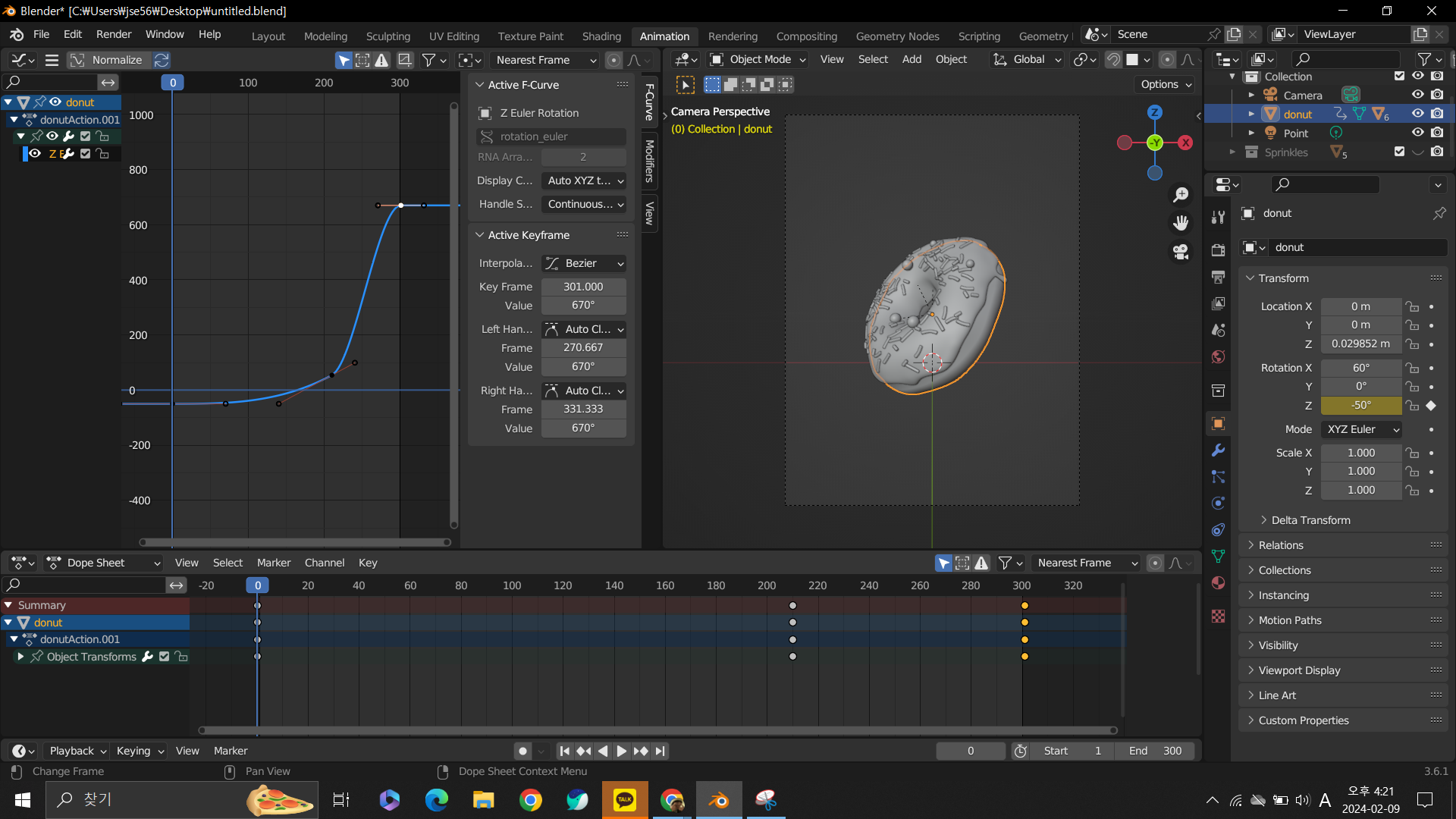
7. 0 ~ 210 프레임까지 속도를 일정해보이게 하고 싶음
1) 첫번째 베지어 포인트 핸들 크기 끝까지 줄임
2) 스무스하게 보이길 원하니까 210프레임의 베지어 포인트 핸들은 좌측만 끝까지 줄임
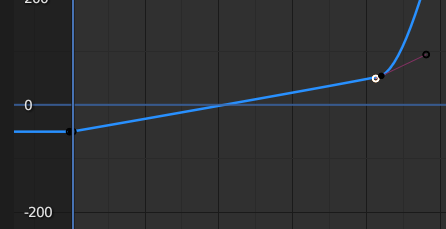
3) 우측 핸들이 필요한 이유
: 속도변경 구간에서 속도가 갑자기가 아니라 서서히 빨라지도록 하기 위해 곡선을 완만하게 만듦

4) 마지막 핸들을 조정해서 첫번째 점과 완만하게 이어지도록 함(루프가 자연스럽게 이어지도록)

'HOW TO > blender' 카테고리의 다른 글
| [Blender] 도넛 만들기 part 13 Lighting (0) | 2024.02.12 |
|---|---|
| [Blender] 도넛 만들기 part 12 Floating Particles (0) | 2024.02.11 |
| [Blender] 도넛 만들기 part 10 Random Colored Sprinkles (0) | 2024.02.07 |
| [Blender] 도넛 만들기 part 9 geometry nodes (0) | 2024.02.07 |
| [Blender] 도넛 만들기 part 7 texturing + part 8 texturing painting (0) | 2024.02.07 |
☆camera framming
1. plane 지우기
2. 카메라 위치 조정
개체를 정면으로 보려면 front view 1 이동
상단의 view - align active camera to view(단축키 ctrl + alt + 0)

카메라 선택했을 때 rotation 90 0 0가 되어야 함
3. 아이싱, 도넛 각각 회전시키면 안 됨 -> 하나로 묶여있게 해야함
아이싱 선택 - shift하고 도넛 선택(베이스가 되는 parent) - parent에 대해 ctrl + P(set to parent) 누름 - object
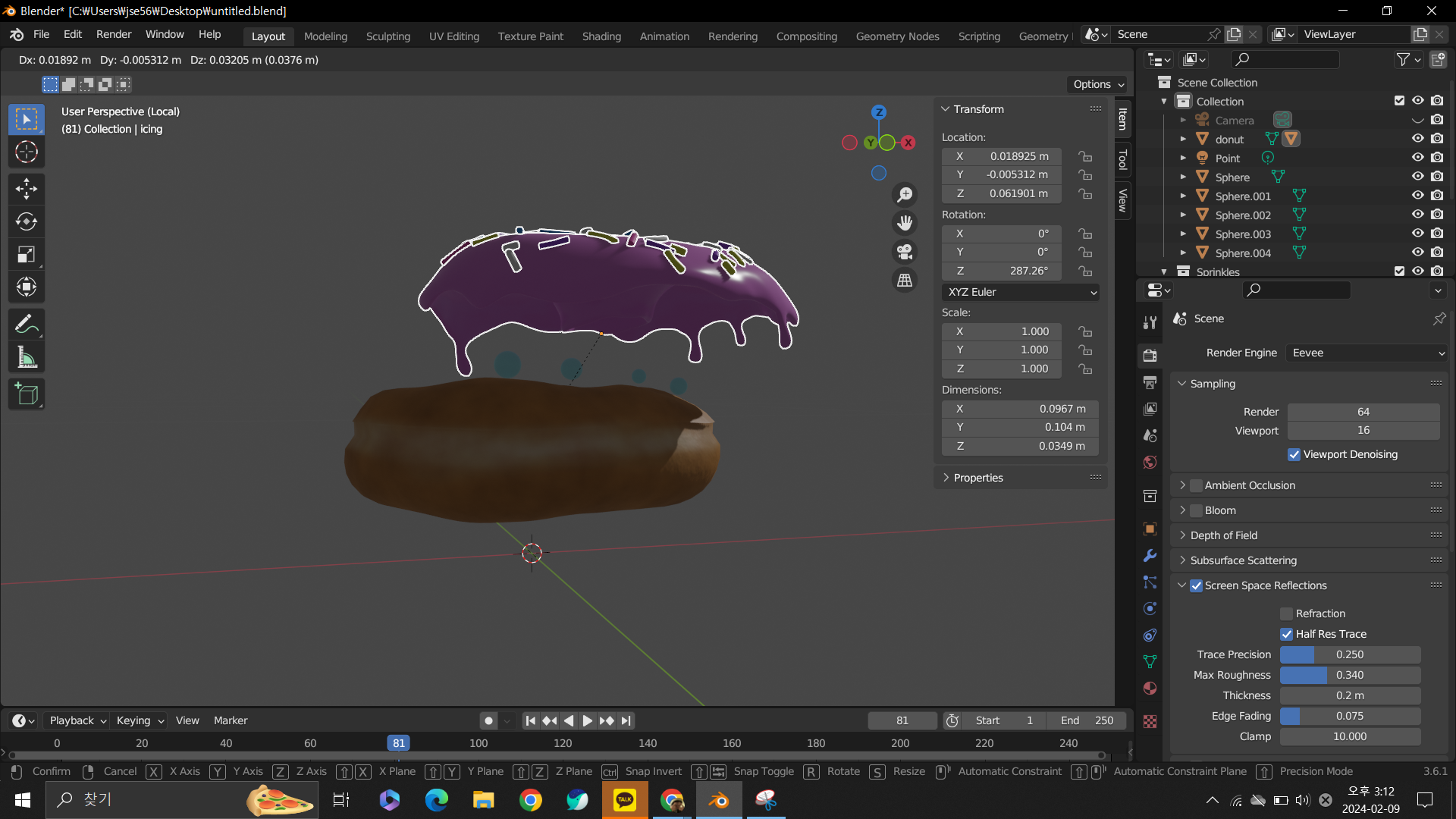
두 개체가 점선으로 묶여 있음
4. ball은 지오메트리 노드가 아니기 때문에 ball에 대해서도 적용해야 함.
ball 선택 - shift 누르고 아이싱 선택 - ctrl + P - object
(도넛말고 아이싱을 부모(베이스)로 선택한 이유는 ball이 아이싱에 붙어있기 때문)
5. 도넛을 x축으로 회전
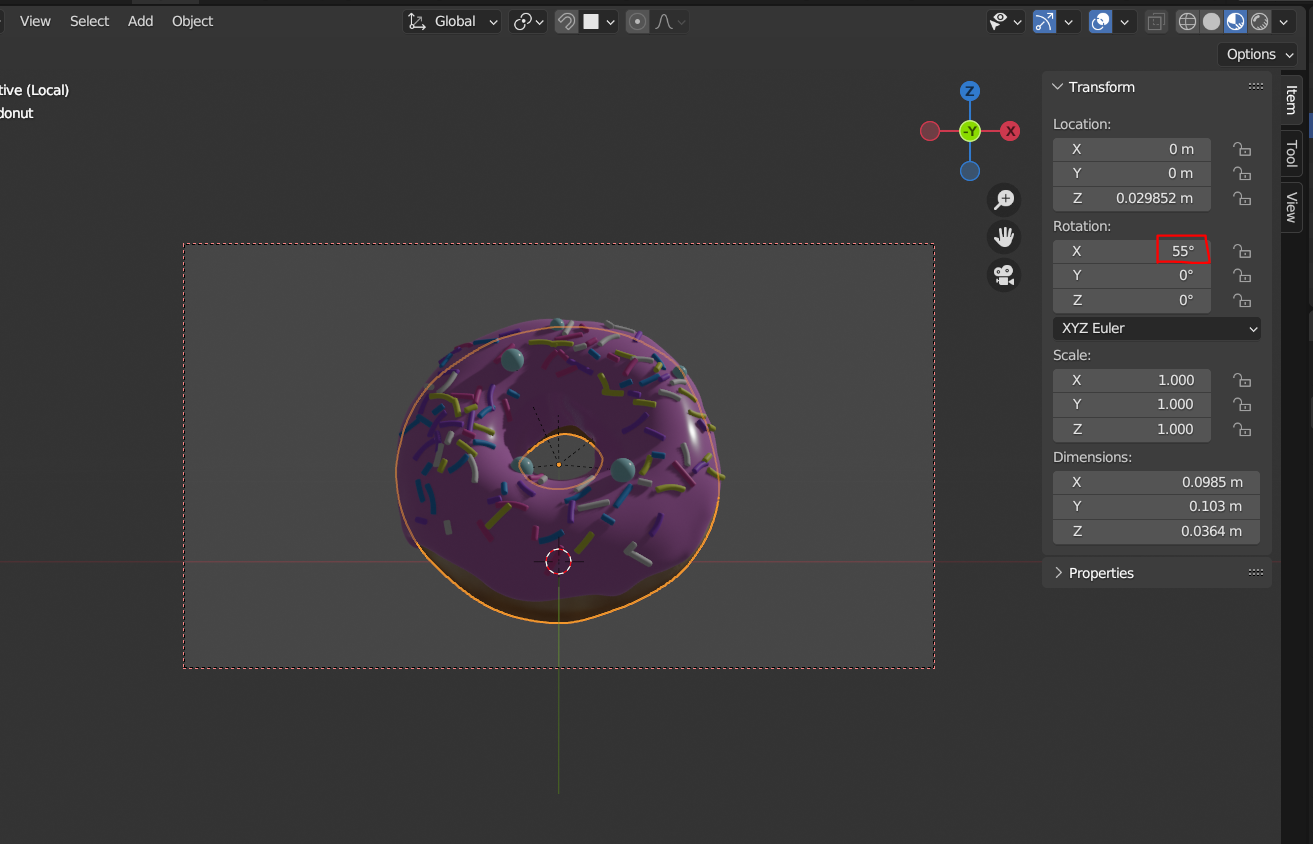
6. 우측 output - scene - format에서 출력 해상도와 화면 비율 정할 수 있음
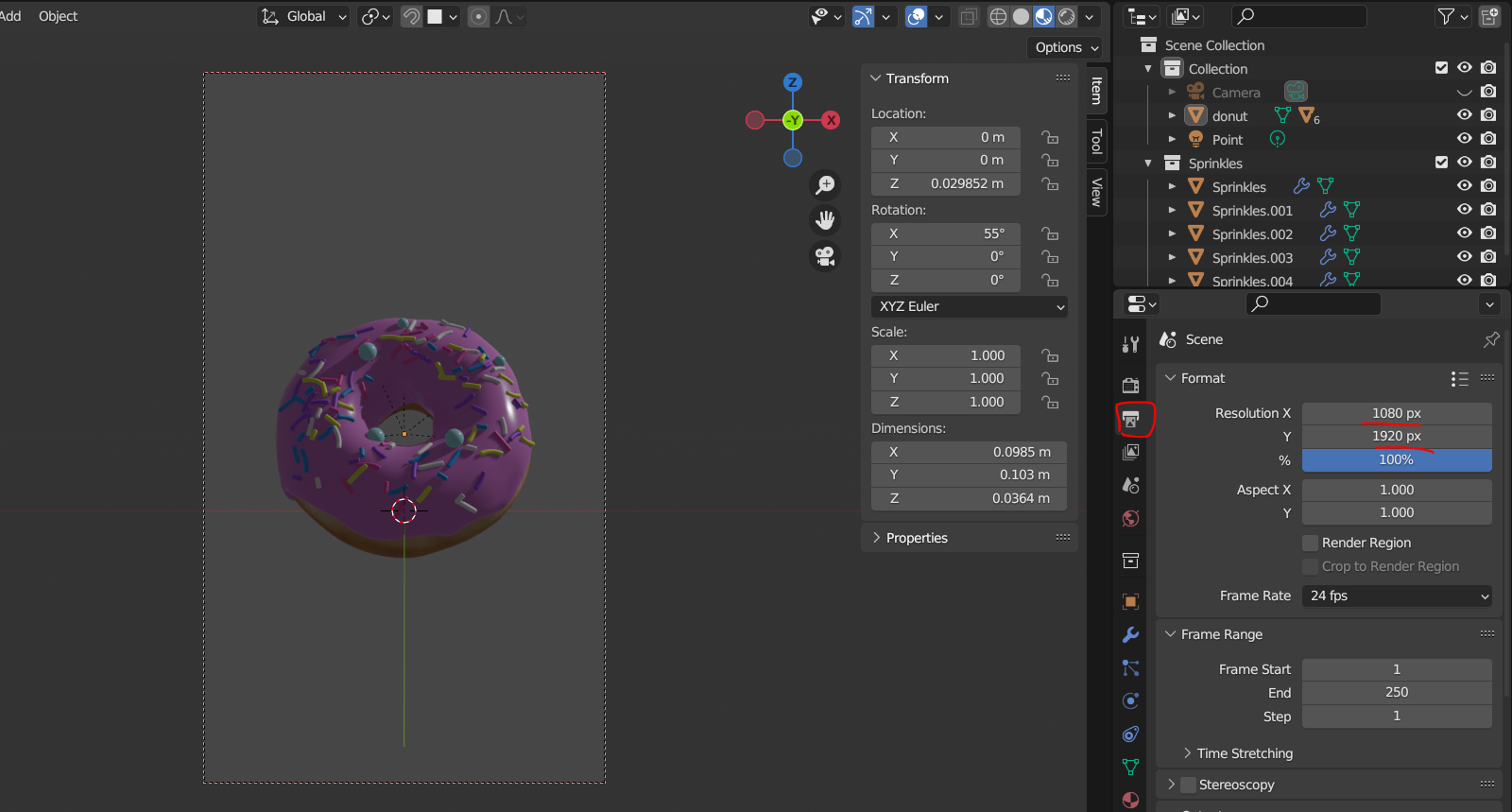
7. 카메라 초점 거리
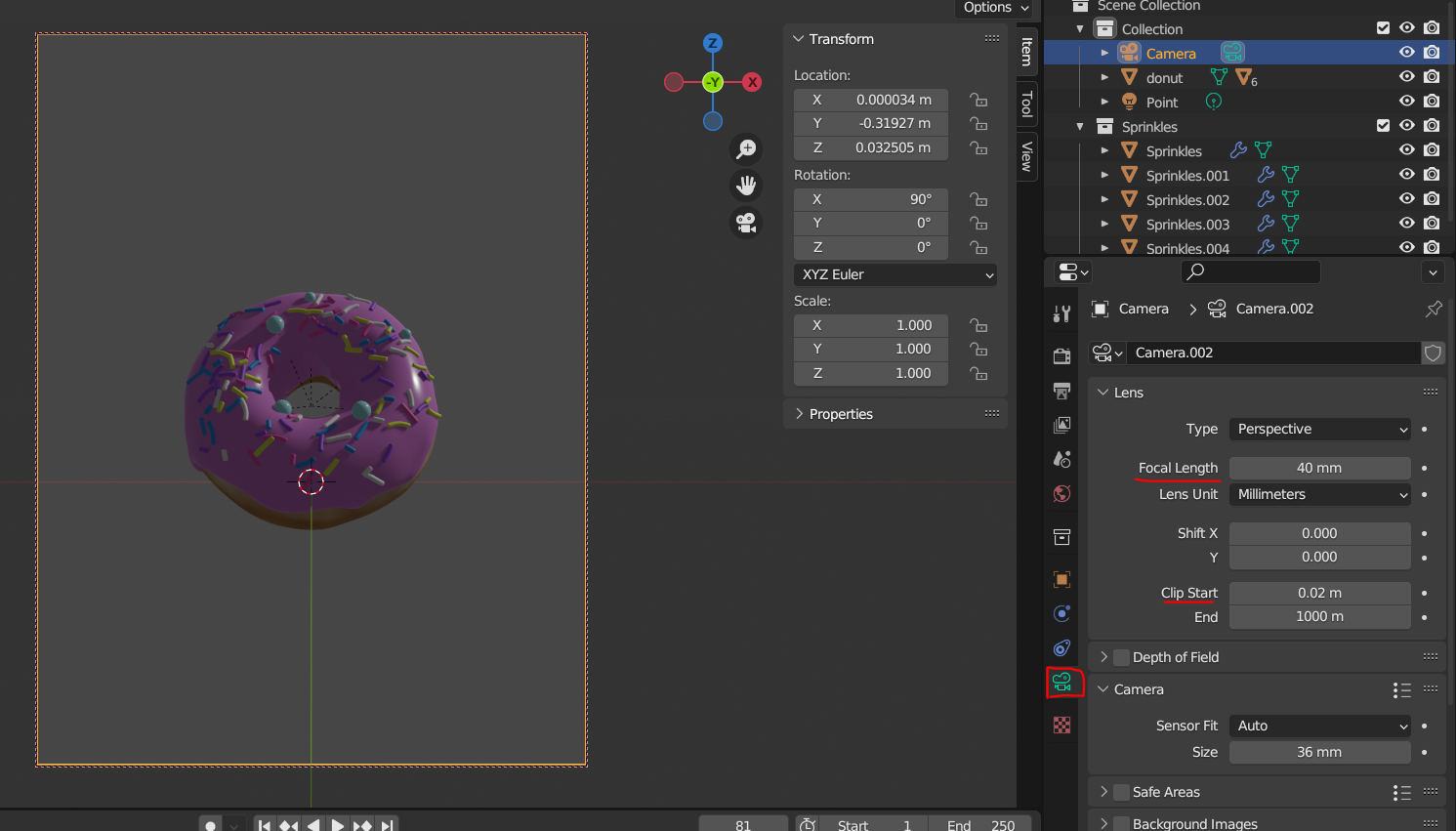
우측 camera - lens - focal length
focal length가 멀수록 공간감이 없어짐(물체의 앞뒤 간격이 없어져 flat하게 보임)
focal length 줄이면 어안렌즈처럼 사용 가능
기본은 50mm이지만 이 경우에는 40mm으로 사용
clip start 줄이면 카메라를 개체에 더 가까이 이동시킬 수 있음
카메라 뷰에서 중심을 알고 싶으면
camera - viewport display - composition guides - center - center
(thirds는 삼등분)
☆Playback and Frame Rates
하단의 타임라인. 스페이스바로 재생
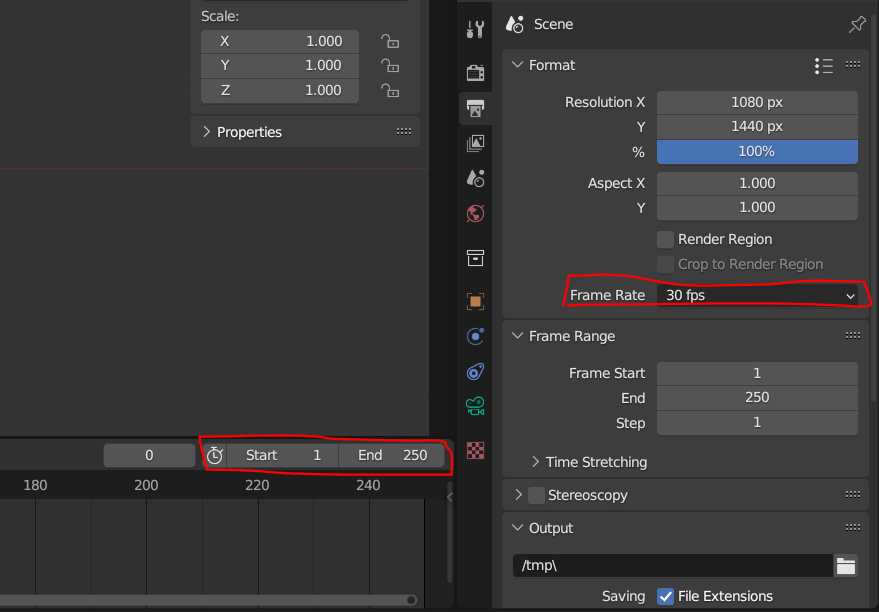
output - format - frame rate에서 초당 프레임 설정 가능
초당 24프레임의 10초 애니메이션 -> 240프레임 필요
(요즘 유튜브는 60fps 사용. 더 리얼함)
☆ Adding Keyframes
타임라인 프레임을 1에 배치 - 도넛 선택 - 단축키 I (insert keyframe)
만약 도넛이 이동하는 3초짜리 애니메이션을 원한다면,
프레임 1에서 도넛 선택하고 I - location
프레임 90으로 옮기고 I - location
shift + <- 방향키하면 첫번째 프레임으로 이동

재생 싱크를 frame dropping으로 하면 프레임 넘기더라도 초당 프레임 30에 맞추기 위해 빠르게 재생됨

view - show seconds 하거나 ctrl + T하면 초 표시
☆ Keyframing the donut rotation
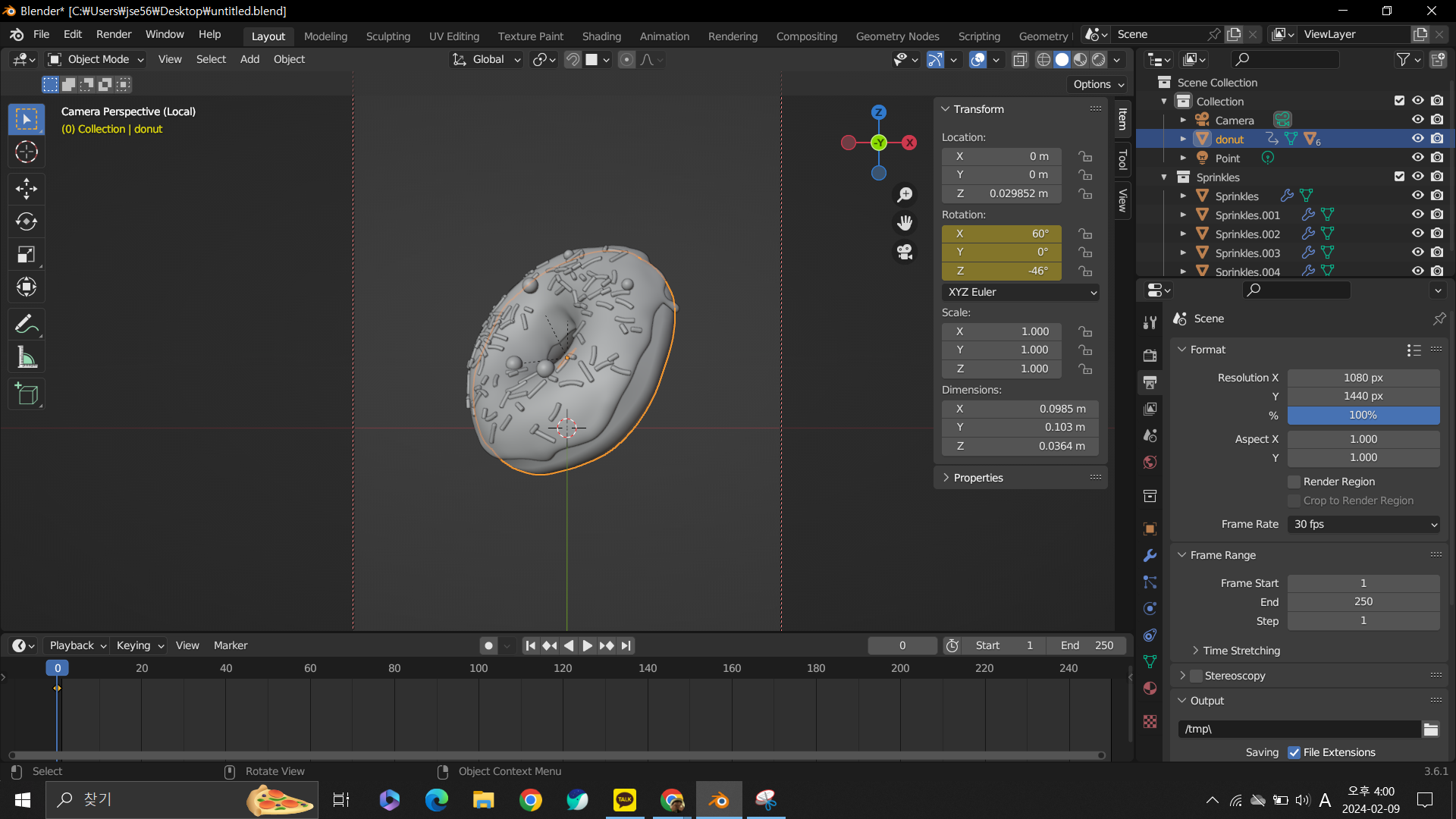
1. 프레임 시작에 rotation 프레임 삽입

2. 아이싱 부분까지는 느리게, 뒷판은 빠르게 재생하고 싶으니까 210프레임에 키프레임 삽입

3. 초당 30프레임 10초짜리 애니메이션 -> 마지막 프레임 300
4. 상단의 Animation workspace로 이동
graph editor에서 베지어 곡선 정보는 느려지고 빨라지는 부분을 보여줌
ctrl + 스크롤러 누른 채로 축소 확대
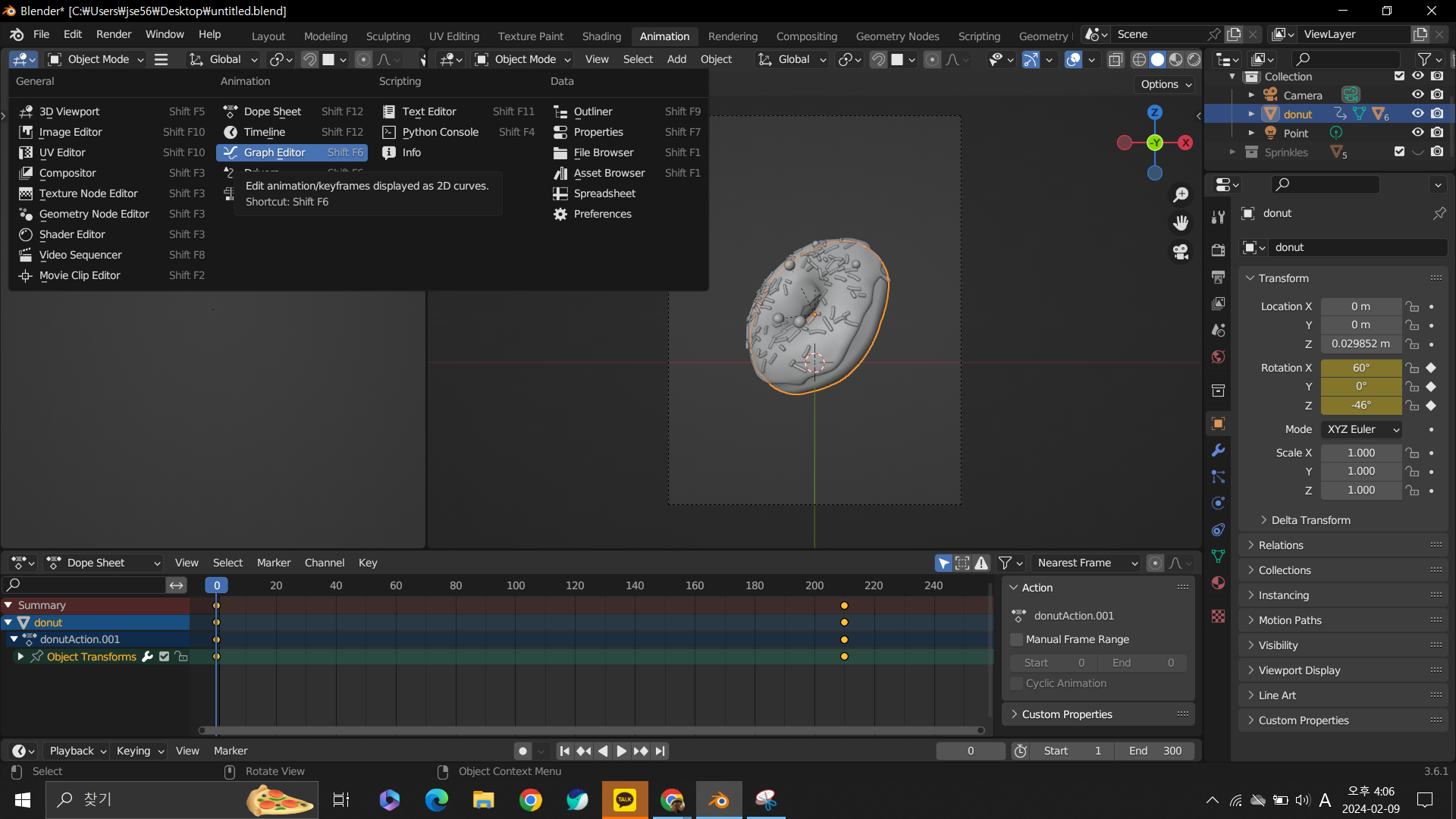

5. z축으로만 회전시켰으니까 x와 y오일러 회전은 삭제(클릭 - x)
6. 210프레임부터 빠르게 2회전 시키기
1) 그래프 에디터에서 ctrl + 우클릭하면 커서 있는 부분에 키프레임 추가
2) 시작한 각도에서 끝내고 싶으면 첫 프레임 선택하고 n

-46도에서 시작함을 알 수 있음
3) -50으로 세팅
4) -50에서 2회전하면 670(360 + 360 -50)
6) 루프를 원하니까 마지막 키프레임을 301로 설정
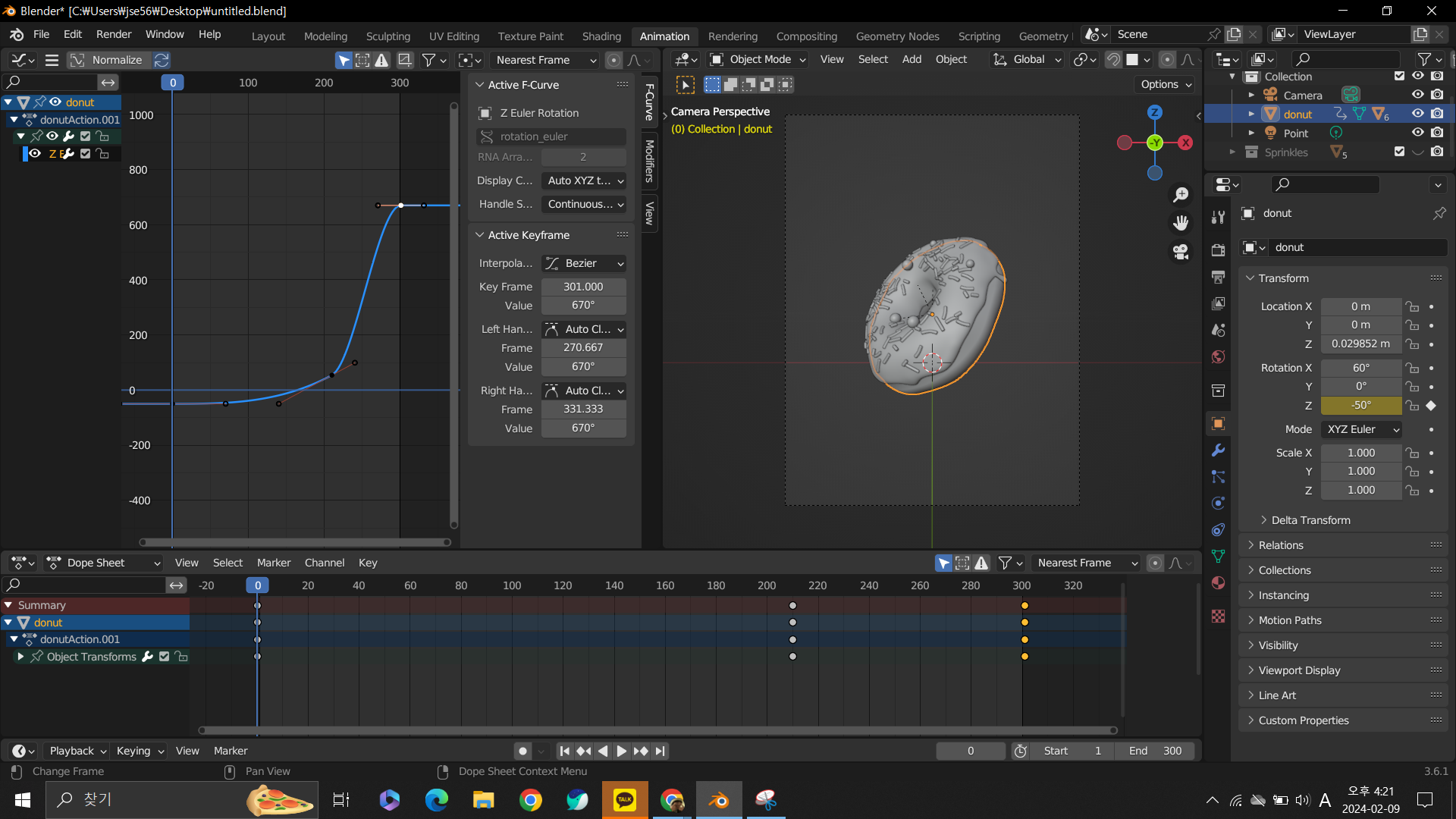
7. 0 ~ 210 프레임까지 속도를 일정해보이게 하고 싶음
1) 첫번째 베지어 포인트 핸들 크기 끝까지 줄임
2) 스무스하게 보이길 원하니까 210프레임의 베지어 포인트 핸들은 좌측만 끝까지 줄임
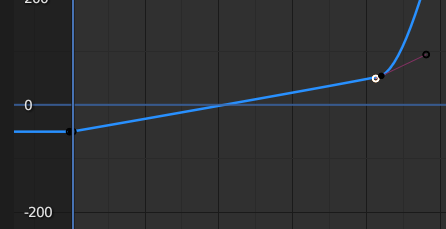
3) 우측 핸들이 필요한 이유
: 속도변경 구간에서 속도가 갑자기가 아니라 서서히 빨라지도록 하기 위해 곡선을 완만하게 만듦

4) 마지막 핸들을 조정해서 첫번째 점과 완만하게 이어지도록 함(루프가 자연스럽게 이어지도록)

'HOW TO > blender' 카테고리의 다른 글
| [Blender] 도넛 만들기 part 13 Lighting (0) | 2024.02.12 |
|---|---|
| [Blender] 도넛 만들기 part 12 Floating Particles (0) | 2024.02.11 |
| [Blender] 도넛 만들기 part 10 Random Colored Sprinkles (0) | 2024.02.07 |
| [Blender] 도넛 만들기 part 9 geometry nodes (0) | 2024.02.07 |
| [Blender] 도넛 만들기 part 7 texturing + part 8 texturing painting (0) | 2024.02.07 |
